Play本体のインストール
http://www.playframework.com/download からtypesafe-activator-1.3.5-minimal.zipをダウンロードし、解凍したディレクトリを環境変数PATHに追加します。
新規プロジェクト作成
コマンドプロンプトで以下のコマンドを実行します。途中でScalaアプリケーションとJavaアプリケーションのどちらを作成するかを聞かれるのでScalaアプリケーションを選択します。
activator new play2-hands-on
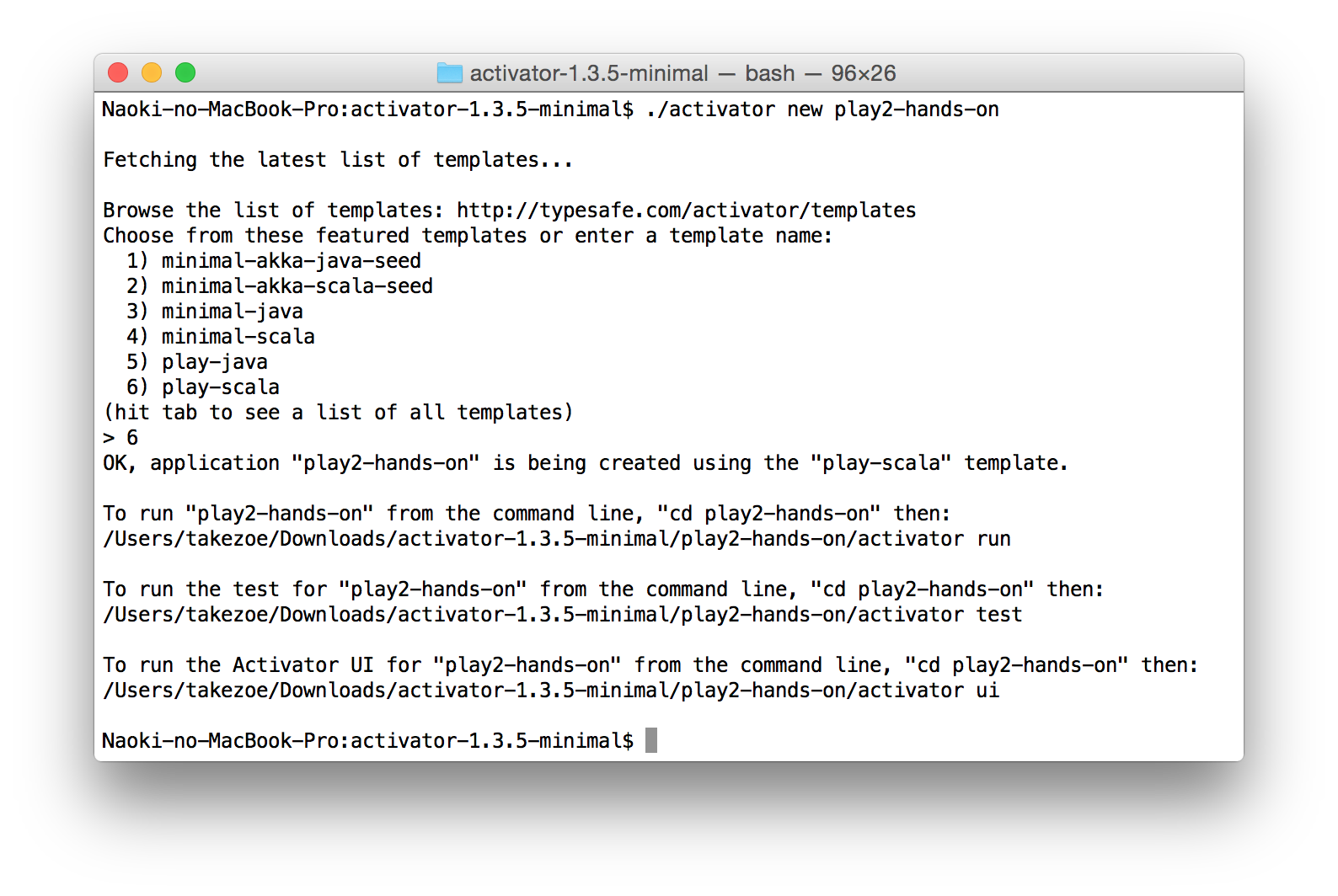
play2-hands-onディレクトリのbuild.sbtにORMとしてSlickを使用するための設定を行います。
name := "play2-hands-on"
version := "1.0-SNAPSHOT"
lazy val root = (project in file(".")).enablePlugins(PlayScala)
scalaVersion := "2.11.6"
libraryDependencies ++= Seq(
// jdbcからspec2〜まで消してください
// jdbc,
// cache,
// ws,
// specs2 % Test
"com.h2database" % "h2" % "1.4.177", // <- この行を追加してください
"com.typesafe.play" %% "play-slick" % "1.0.0" // <- この行を追加してください
)
resolvers += "scalaz-bintray" at "http://dl.bintray.com/scalaz/releases"
// Play provides two styles of routers, one expects its actions to be injected, the
// other, legacy style, accesses its actions statically.
routesGenerator := InjectedRoutesGenerator
起動確認
作成したplay2-hands-onディレクトリに移動し、以下のコマンドでプロジェクトを実行します。
activator run
ブラウザから http://localhost:9000/ にアクセスし、以下の画面が表示されることを確認します。
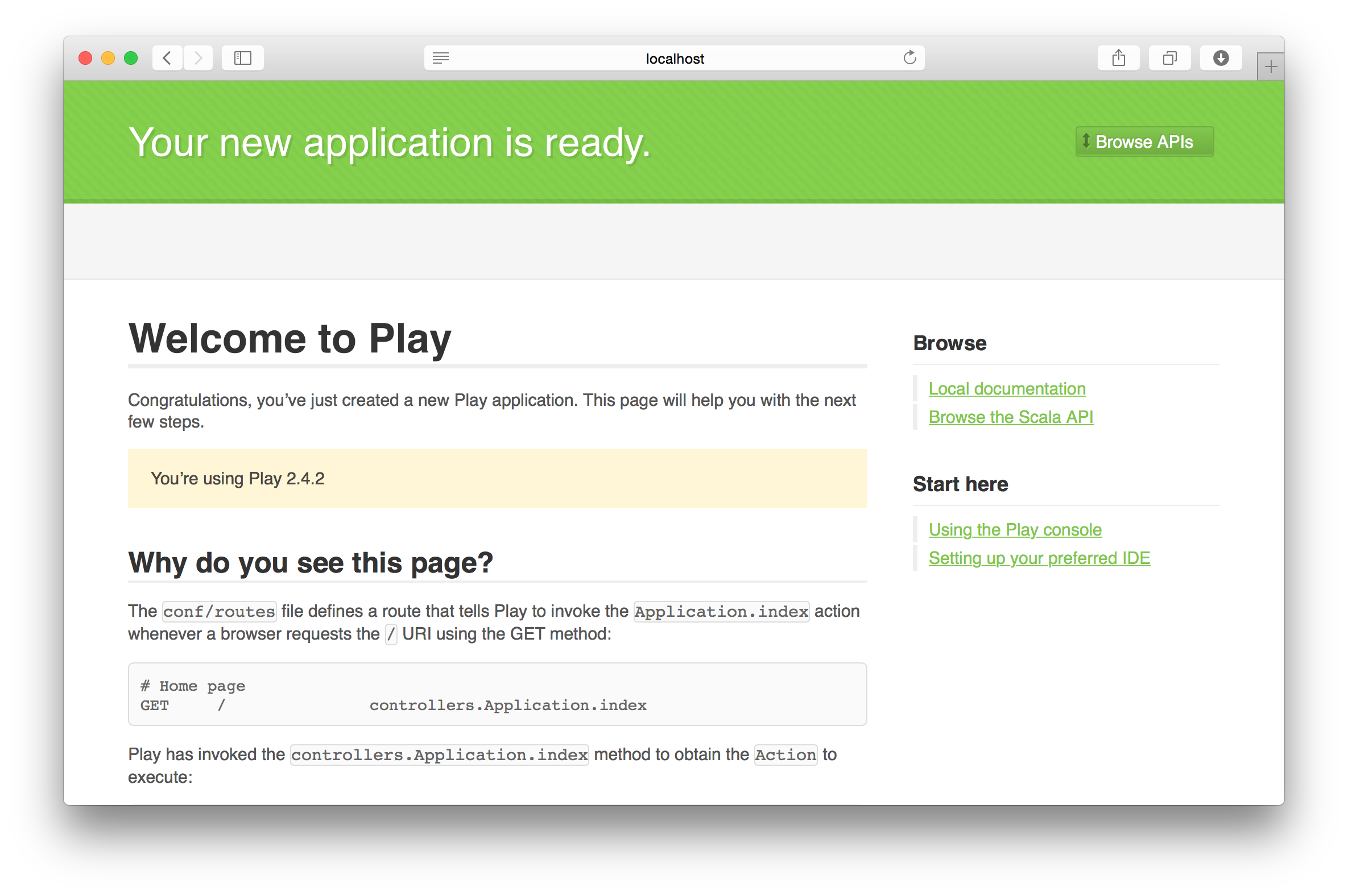
You’re using Play 2.4.2 が書かれていることを確認して下さい。
POINT
activator runで実行している間はホットデプロイが有効になっているため、ソースを修正するとすぐに変更が反映されます- CTRL+Dで
activator runでの実行を終了することができますactivator runで実行中に何度も修正を行っているとヒープが不足してプロセスが終了してしまったりエラーが出たまま応答がなくなってしまう場合があります- プロセスが終了してしまった場合は再度
activator runを実行してください- 応答しなくなってしまった場合は一度コマンドプロンプトを閉じ、再度起動して
activator runを実行してください